Как установить laravel на ubuntu
Обновлено: 04.07.2024
Laravel - это один из самых популярных фреймворков для разработки веб-приложений и веб-сайтов на PHP. Он объективно-ориентированный, соблюдает модель MVC, поддерживает работу с несколькими базами данных, а также имеет множество инструментов для развёртывания ваших приложений и для упрощения процесса разработки.
В этой статье мы разберём, как выполняется установка Laravel Ubuntu 18.04 с помощью утилиты composer. Это намного проще, чем скачивать исходникии и устанавливать их вручную. Но для работы фреймворка вам будет необходимо иметь установленную базу данных, например MariaDB, и веб-сервер, например Nginx или Apache. Подробнее про установку всех этих компонентов читайте в статье установка LAMP в Ubuntu или как настроить веб-сервер на собственном компьютере.
Установка Laravel в Ubuntu 18.04
Пред тем, как мы перейдём непосредственно к установке, нам нужно ещё установить несколько компонентов. Сначала поставьте Composer, если его ещё нет:
sudo apt install composer
Я предполагаю, что интерпретатор php у вас уже установлен, но дополнительно нам понадобятся такие библиотеки:
sudo apt install php-mysql php-mbstring php-tokenizer php-xml php-json php-common
Теперь можно установить Laravel. Сначала перейдите в папку, где у вас будут находится веб-сайты. По умолчанию в Ubuntu это /var/www:
Для установки всего необходимого достаточно выполнить одну команду:
sudo composer create-project --prefer-dist laravel/laravel laravelapp

Словосочетание laravelapp замените на название проекта и папки, в которой будет расположен ваш новый проект. Утилита автоматически скачает сам фреймворк и все его зависимости. После завершения установки вам нужно только выставить правильные права на файлы фреймворка. Их владельцем должен быть тот пользователь, от имени которого запускается веб-сервер и php. По умолчанию это www-data:
sudo chown -R www-data:www-data laravelapp
Для полноценной работы фреймворка нужна база данных. В этом примере мы настроим базу данных MariaDB. Подключитесь к базе данных и создайте новую таблицу:
sudo mysql -u root -p
> CREATE DATABASE laravel;

Затем создайте пользователя для этой базы данных и дайте ему все права на неё:
> CREATE USER `laravel_user`@`localhost` IDENTIFIED BY 'password';
> GRANT ALL ON laravel.* TO `laravel_user`@`localhost`;

Далее обновите таблицу привилегий:
По умолчанию Laravel настроен на использование нужной нам базы данных, но вам надо указать правильные параметры доступа к ней. Откройте файл config/database.php и найдите там секцию mysql:

Синтаксис здесь очень простой. Это обычный массив php, особенность здесь в том, что программа пытается брать нужную конфигурацию из переменных окружения с помощью функции env. Если переменная окружения не задана, то берётся второй аргумент. Его вам и следует изменить. Измените имя базы данных (database), имя пользователя (username) и пароль пользователя (password). Если база данных расположена на этом же хосте, адрес хоста и порт можно оставить как есть.
Настройка веб-сервера для Laravel
Осталось проверить, как всё работает. Вы можете запустить Laravel без внешнего веб-сервера, только средствами встроенной утилиты artisan:
php artisan serve

Эта команда запускает собственный веб-сервер, который доступен по адресу 127.0.0.1:8000:

Но такой подход не очень практичен. Обычно нам необходимо запускать веб-приложения в Apache или Nginx. В Apache никаких особых настроек не нужно. Достаточно создать виртуальный хост для директории, где находится laravel и включить для него поддержку AllowOverride. Например, создайте такой файл в директории sites-available:
sudo vi /etc/apache2/sites-available/laravelapp.conf
<VirtualHost *:80>
ServerName laravelapp.ru
ServerAdmin webmaster@localhost
DocumentRoot /var/www/sites/laravelapp/public
<Directory "/var/www/sites/laravelapp/public">
Options FollowSymLinks
AllowOverride All
Order allow,deny
Allow from all
</Directory>
ErrorLog $/error.log
CustomLog $/access.log combined
</VirtualHost>

sudo a2ensite laravelapp
sudo systemctl restart apache2
sudo vi /etc/hosts
На производственном сервере просто указывайте реальный домен в настройках веб-сервера. Дальше ваш сайт будет доступен на выбранном домене:
Конфигурация веб-сервера Nginx выглядит немного по-другому. Здесь не поддерживаются файлы .httaccess, поэтому нам нужно включить перенаправение всех запросов на index.php в основном конфигурационном файле:
sudo vi /etc/nginx/sites-available/laravelapp.conf
Дальше вам нужно активировать этот сайт и перезапустить nginx. Также отметьте, что настройки php в nginx я здесь не привожу, но они тоже должны присутствовать.
Выводы
В этой небольшой статье мы разобрали, как выполняется установка laravel Ubuntu 18.04. Это очень мощный фремворк PHP, на котором создаются многие серьёзные проекты. На данный момент достаточно востребован на рынке и очень интересен в использовании, так как реализует многие стандартные шаблоны проектирования.
Нет похожих записей
Статья распространяется под лицензией Creative Commons ShareAlike 4.0 при копировании материала ссылка на источник обязательна.
Laravel подходит для разработки приложений малого масштаба, а так же для разработки приложений на уровне предприятия. Его элегантный синтаксис, расширенные функции и надежные инструменты помогают упростить разработку веб-приложений. Laravel обладает высокой масштабируемостью и встроенной поддержкой систем распределенного кэша.
В этой статье описано как установить Laravel 8 на Ubuntu 20.04.
Шаг 1: Установка веб-сервера Apache на Ubuntu
Давайте сначала установим веб-сервер для размещения приложения Laravel. Вы можете использовать веб-сервер Apache или Nginx. Я использую веб-сервер Apache.
Чтобы установить apache2, введите:
После установки Apache должен быть запущен. Если это не произошло по какой-то причине, запустите его:
Затем добавьте Apache в автозагрузку системы.
Чтобы проверить состояние Apache, выполните команду:
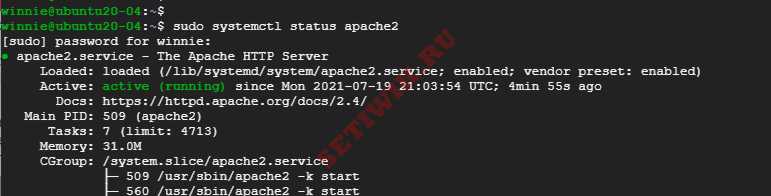
Шаг 2: Установка PHP и дополнительные расширения PHP
Laravel 8 требует PHP 7.3 или выше. К счастью, PHP 7.4 доступен в репозиториях Ubuntu. Итак, установите PHP и следующие расширения PHP.
$ sudo apt install php libapache2-mod-php php-mbstring php-cli php-bcmath php-json php-xml php-zip php-pdo php-common php-tokenizer
Когда установка будет завершена, проверьте версию PHP.

Шаг 3: Создание базы данных для приложения Laravel
Далее мы создадим базу данных для приложения Laravel.
Мы будем использовать базу данных MariaDB.
После установки сервера базы данных войдите в MariaDB:
После входа в систему создайте базу данных, пользователя базы данных и предоставьте ему все права доступа.
CREATE DATABASE ИМЯ_db;
CREATE USER 'ИМЯ_ПОЛЬЗОВАТЕЛЯ'@'localhost' IDENTIFIED BY 'ПАРОЛЬ';
GRANT ALL ON ИМЯ_db.* TO 'ИМЯ_ПОЛЬЗОВАТЕЛЯ'@'localhost';
FLUSH PRIVILEGES;
QUIT;
Шаг 4: Установка Composer
Чтобы загрузить Composer, используйте показанную команду.
Это загрузит composer.phar файл.
Затем переместите файл composer в /usr/local/bin путь.
$ sudo mv composer.phar /usr/local/bin/composer
Назначить разрешение на выполнение:
Проверьте установленную версию Composer:

Composer версии 2.1.3 Установлен!
Шаг 5: Установка Laravel 8 на Ubuntu
После установки Composer следующим шагом будет установка Laravel на Ubuntu.
Перейдите в каталог webroot и введите:
Теперь установите Laravel с помощью команды composer, для этого введите:
$ sudo composer create-project laravel/laravel laravelapp
Команда создает новый каталог с именем laravelapp и устанавливает все файлы и каталоги для Laravel.
Вы можете изменить имя каталога laravelapp на предпочтительное имя.
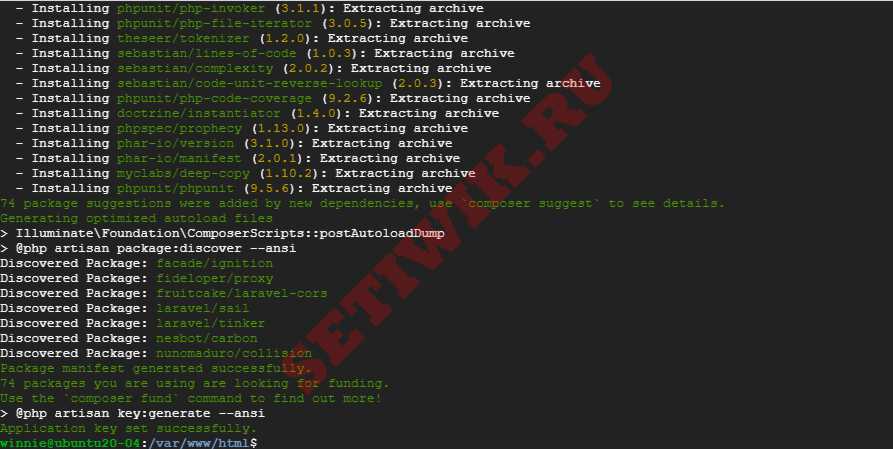
Установка Laravel Ubuntu Linux- Пошаговая Инструкция
После завершения установки перейдите в каталог и проверьте версию Laravel.

Laravel версии 8.50.0. Установлен.
Шаг 6: Настройка Apache для обслуживания Laravel
Наконец, нам нужно настроить веб-сервер Apache для размещения сайта Laravel. Для этого нам нужно создать файл виртуального хоста.
$ sudo vim /etc/apache2/sites-available/laravel.conf
Сохраните изменения и выйдите из файла. Затем включите сайт Laravel и модуль Apache rewrite с помощью этих двух команд.
$ sudo a2ensite laravel.conf
$ sudo a2enmod rewrite
Чтобы применить изменения, перезапустите Apache.
$ sudo systemctl restart apache2
Шаг 7: Доступ к Laravel из браузера
Наконец, чтобы получить доступ к Laravel, посетите полное доменное имя или IP-адрес вашего сервера. Будет отображена веб-страница Laravel по умолчанию.
Заключение
Из этой статьи вы узнали, как установить Laravel 8 на Ubuntu 20.04. Вы можете приступить к разработке современного полнотекстового веб-приложения PHP в чистом и выразительном синтаксисе.
Фреймворк Laravel пользуется популярностью за счет ряда факторов:
- он объектно-ориентированный;
- соблюдается модель MVC;
- доступна поддержка нескольких баз данных.
Кроме того, в нем доступна масса инструментов для развертывания приложений и упрощения веб-разработки. Рассмотрим, как выглядит установка Laravel на Ubuntu.
Подготовка к установке
Чтобы запустить на веб-сервере Laravel, в Ubuntu необходимо удовлетворить ряд зависимостей. Все необходимые для работы компоненты имеются в наличии на виртуальной машине Laravel Homestead. Поэтому разработчики рекомендуют использовать именно ее для запуска на локальной машине.
Тем не менее, развертывать и тестировать приложения в основном придется на веб-серверах с Linux, а не на Homestead. Чтобы установить Laravel на таком веб-сервере, на нем должны быть установлена версия PHP >= 7.2.0 и следующие расширения PHP:
- BCMath PHP Extension;
- Ctype PHP Extension;
- JSON PHP Extension;
- Mbstring PHP Extension;
- OpenSSL PHP Extension;
- PDO PHP Extension;
- Tokenizer PHP Extension;
- XML PHP Extension.
В Ubuntu эти зависимости можно установить при помощи команды в терминале:

Об успешной установке будут свидетельствовать следующие строки в терминале:

Установка через Composer
Чтобы работать с Laravel потребуется предварительно установить Composer, поскольку фреймворк управляет с его помощью своими зависимостями:


Теперь можно переходить непосредственно к установке фреймворка. Сначала необходимо загрузить его установщик через Composer:

В некоторых случаях выполнение этой команды может занять определенное время.

Далее, обязательно нужно поместить общесистемный каталог bin от Composer в свой каталог $PATH . Это позволит Ubuntu распознать исполняемый файл Laravel.
Этот каталог расположен в разных местах, в зависимости от дистрибутива. В Ubuntu он располагается по следующему пути:
Пользователи других дистрибутивов могут поискать здесь:
Использование Laravel Installer
Запустить установщик Laravel в Composer можно следующей командой в терминале:
После ее выполнения отобразится список, где фреймворк будет расположен в первых рядах.
Далее достаточно ввести команду laravel new , после чего свежий фреймворк Laravel будет установлен в заранее указанном каталоге. К примеру, данная команда позволит создать папку под названием blog , где будут находиться Laravel со всеми установленными зависимостями:
Запуск фреймворка через Composer Create-Project
В Composer поддерживается возможность установки Laravel через команду сomposer create-project :
Эту команду необходимо выполнять, предварительно перейдя в папку, где будет храниться будущий сайт. Например, на локальном сервере Apache по умолчанию это каталог: cd /var/www/ .

Работа на локальном сервере
После того, как Laravel установлен, следует убедиться в его работоспособности с помощью скрипта командной строки artisan (Artisan CLI). Для этого надо активировать встроенный в PHP локальный сервер с помощью команды:

Чтобы увидеть полный список команд для artisan, введите:
Последующая настройка
Публичная директория
Файлы настроек
Конфигурационные файлы — это PHP-скрипты, хранящиеся в application/config и вложенных подпапках.
Сами файлы представляет собой набор пар ключ массива => значение , где «ключ» — имя отдельной опции.
Права на доступ
В большинстве случаев, при настройке Laravel будет нужно отредактировать права доступа к директории /var/www , где по умолчанию хранятся веб-приложения. В противном случае фреймворк не сможет нормально функционировать.
Как получить права доступа
1. Добавить себя в группу владельцев веб-сервера www-data :
Если пользователь вошел с root правами, этот пункт опускается.
2. Изменить права владельца на Laravel-проект командой:
3. Даются права на запись в папку-хранилище storage:
Для пользователя root (помимо первого пункта) из алгоритма исключается команда sudo.
Ключ приложения
Еще одна необходимая вещь, которую обязательно стоит сделать, когда Laravel установлен на хостинге – создать ключ приложения. При отсутствии установленного ключа приложения сеансы пользователей и другая конфиденциальная информация не будут защищены.
Он представляет собой случайно сгенерированную строку в 32 символа. Если для установки использовался Composer или установщик Laravel, ключ автоматически создается указанной командой:
После создания ключ следует вписать как параметр в файл окружения .env. Если такой файл первоначально существовал в Laravel с расширением .env.example, то следует обязательно изменить расширение на .env.
Дополнительная настройка
Laravel сразу же после установки почти не нуждается в более подробном конфигурировании. Однако при желании можно ознакомиться с файлом конфигурации config/app.php и его документацией.
В нем указано несколько параметров, включая часовой пояс и локализацию, которые можно изменить с учетом особенностей разрабатываемого приложения.
Настройка веб-сервера
Настройка общедоступной директории
Настройка веб-адресов
Apache
В установленном Laravel по умолчанию присутствует файл public/.htaccess . Он используется для того, чтобы URL-адреса отображались без указания фронт-контроллера index.php . Если Laravel установлен на веб-сервере Apache, для этого следует активировать модуль mod_rewrite . Тогда веб-сервер будет учитывать опции файла .htaccess .
Возможно, включенный в Laravel файл .htaccess не сможет заработать на установленном сервере. Тогда решить проблему может созданный аналогичный файл со следующим кодом:

Установите Laravel на Ubuntu 20.04 LTS Focal Fossa
Шаг 1. Во-первых, убедитесь, что все ваши системные пакеты обновлены, выполнив следующие apt команды в терминале.
Шаг 2. Установите сервер LAMP.
Требуется сервер Ubuntu 20.04 LAMP. Если у вас не установлена LAMP, вы можете следовать нашему руководству здесь .
Шаг 3. Установка Composer.
Composer инструмент менеджера зависимостей для языка программирования PHP. Чтобы установить Composer, введите следующие команды:
Убедитесь, что композитор установлен, выполните следующую команду:
Шаг 4. Установка Laravel в Ubuntu 20.04.
Последняя версия Laravel доступна в репозитории Github. Теперь мы загружаем последнюю версию и устанавливаем ее с помощью следующей команды:
Затем переключитесь в каталог Laravel и используйте композитор для установки всех зависимостей, необходимых для фреймворка Laravel:
Затем установите соответствующие разрешения для файлов:
Шаг 5. Создайте настройки среды.
Теперь мы создаем файл конфигурации среды Laravel. Вы можете сделать это путем переименования .evn.example файла .env . :
Затем сгенерируйте ключ шифрования случайных чисел base64, который используется службой шифрования Illuminate:
Затем отредактируйте файл конфигурации .env и обновите необходимые настройки. Также убедитесь, что APP_KEY правильно настроен как сгенерированный:
Шаг 6. Настройте базу данных MySQL / MariaDB Laravel.
Создайте базу данных MySQL для вашего приложения Laravel:
Затем отредактируйте файл .env и обновите настройки базы данных:
Шаг 7. Настройка веб-сервера Apache для Laravel.
Теперь мы редактируем файл конфигурации виртуального хоста Apache по умолчанию (например, 000-default.conf) и обновляем Document Root в публичный каталог Laravel:
Добавьте следующие строки:
Теперь мы можем перезапустить веб-сервер Apache, чтобы изменения вступили в силу:
Шаг 8. Доступ к веб-интерфейсу Laravel.
Поздравляю! Вы успешно установили Laravel . Благодарим за использование этого руководства по установке Laravel в системах Ubuntu 20.04 LTS (Focal Fossa). Для получения дополнительной помощи или полезной информации мы рекомендуем вам посетить официальный сайт Laravel .
Читайте также:

